En ocasiones se nos presenta la necesidad de cambiar nuestro ordenador o de formatearlo para hacer una instalación limpia desde cero. Entonces ¿Perderé mis marcadores, mis webs favoritas en Firefox? La respuesta es No.
Podemos exportar la lista de marcadores a un archivo y después importarlo en el nuevo ordenador. Vamos a realizar el paso a paso de este sencillo proceso.
Acceder a la gestión de marcadores
Existen dos caminos, mediante el menú de la aplicación.
Si no ve el menú superior con las opciones (por defecto las últimas versiones lo dejan oculto al instalar el navegador), puede activarlo pulsando el botón derecho del ratón en el margen superior y marcar “Barra de menú”.
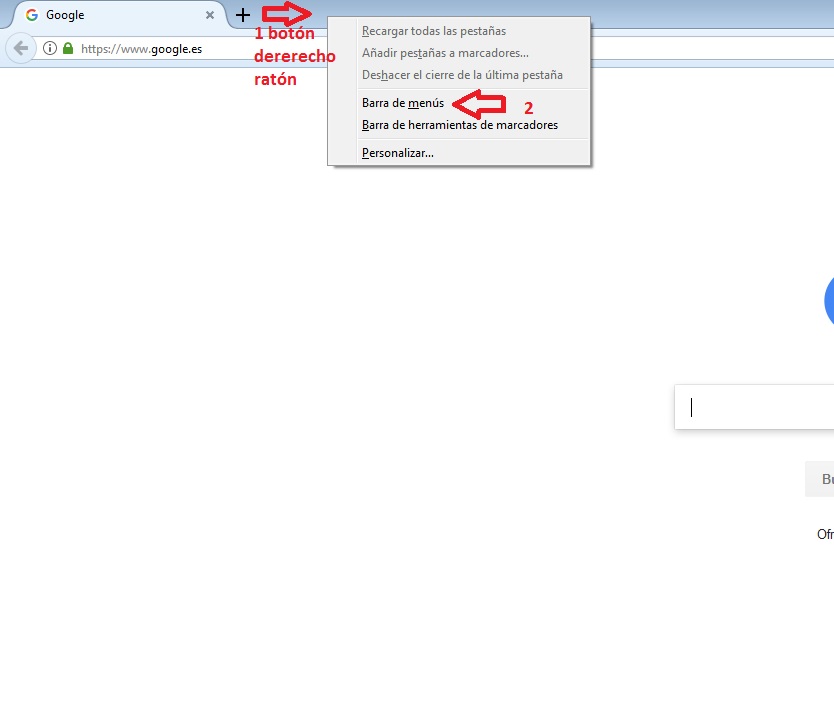
En el menú aparecerá “Marcadores”, extendemos este menú y len las primeras opciones debe aparecer “Mostrar todos los marcadores”.

O directamente desde los botones de la barra de herramientas.
En la barra de herramientas pulsaremos sobre el icono de lista de marcadores, allí igualmente seleccionaremos “Mostrar todos los marcadores”.
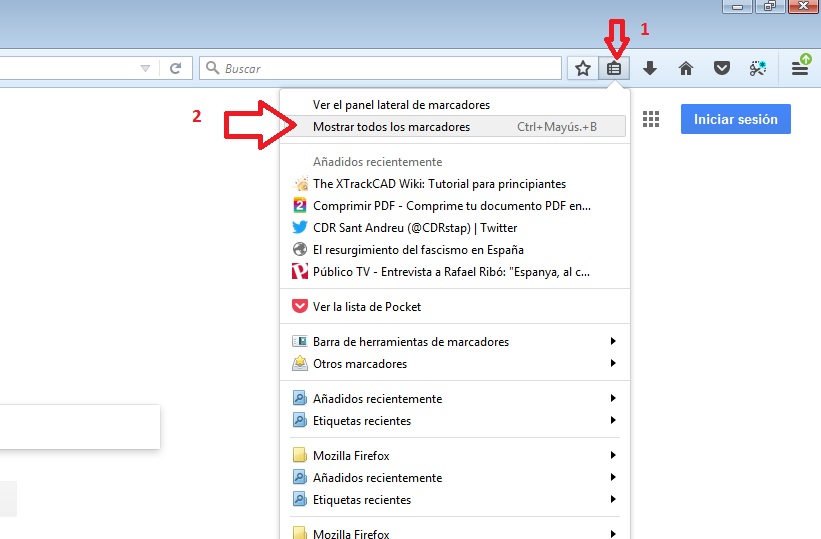
Escojamos la opción que escojamos para llegar aquí, se abrirá una ventana de dialogo en la que podemos realizar los pasos siguientes.
Exportar marcadores.
En la ventana de marcadores, seleccionaremos en el menú “Importar y respaldar”, en el menú que se desplegará seleccionamos “Exportar marcadores”.

Se abrirá una ventana del explorador de Windows. Aquí solo deberemos seleccionar el lugar donde guardaremos el archivo “Bookmarks.html”. No hace faltar cambiar el nombre. Podemos guardarlo en un USB, en una carpeta de nuestro equipo como copia de seguridad, etc.
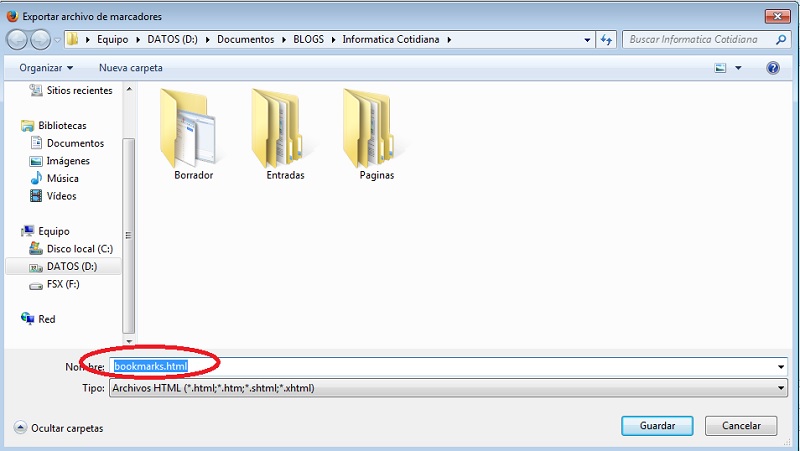
Importar marcadores.
Para importar los marcadores en el nuevo equipo o programa, realizaremos los mismos pasos hasta abrir la ventana de gestión de marcadores.
En esta ocasión seleccionaremos el menú “Importar y respaldar”. Y en el menú que se abrirá la opción “importar marcadores”.
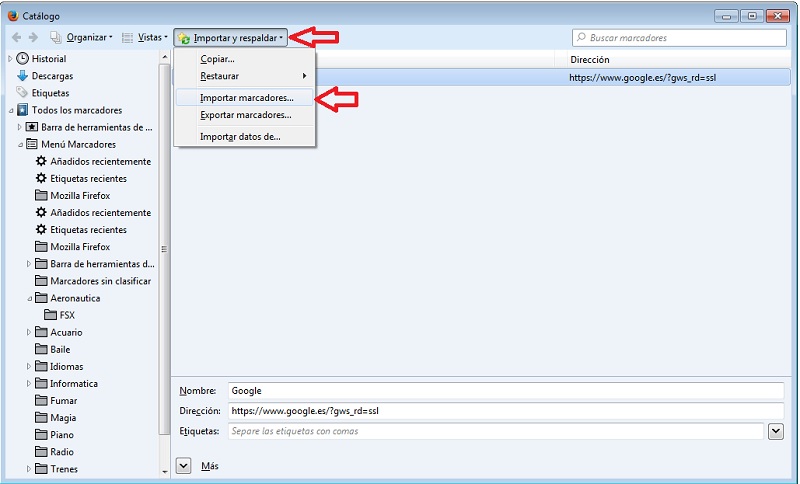
Como en el proceso de exportación, una ventana del explorador de archivos nos permitirá navegar hasta la ubicación donde almacenamos el archivo Bookmarks. Solo tendremos que seleccionarlo y pulsar “Abrir”.

Los marcadores que exportamos con anterioridad aparecerán ahora en el nuevo Mozilla Firefox.

One thought on “Exportar importar Marcadores de Firefox”